【cad快速看图iOS版】线型显示
我们的新功能来啦!
当图纸有各种各样的特殊线型,想要显示或不显示,都可以自己手动设置~
往下看,详细教程来了!
一、准备工作
1、手机版软件更新到最新版:6.0.0及后续版本。
2、官网或者手机应用市场下载新版并安装。点此去官网下载!
二、操作方式
图纸线型显示与否,有两种设置方式,具体说明:
1、打开快看,点击下方功能栏【关于】—【设置】,在里面打开【打开图纸时默认含线型】的选项(这个选项是默认打开的)。
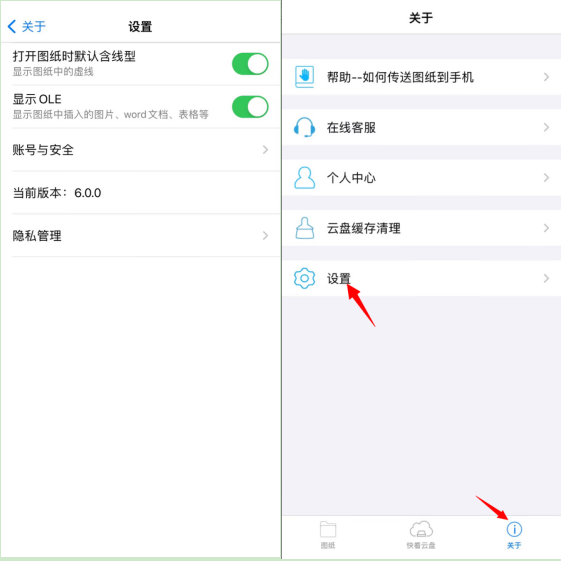
话不多说,显示效果!
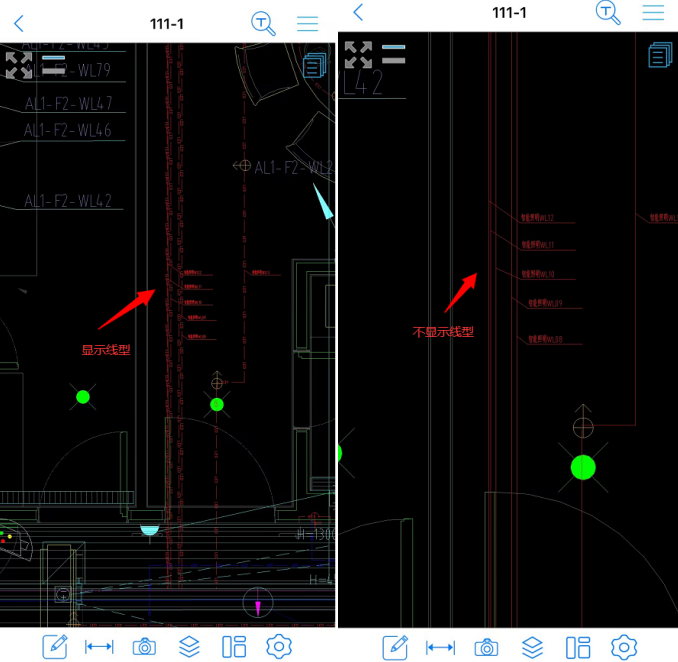
如果在设置里关闭了【打开图纸时默认含线型】的选项,可以点文件名后面的小i图标,选择【打开文件(含线型)】来让图纸显示线型。
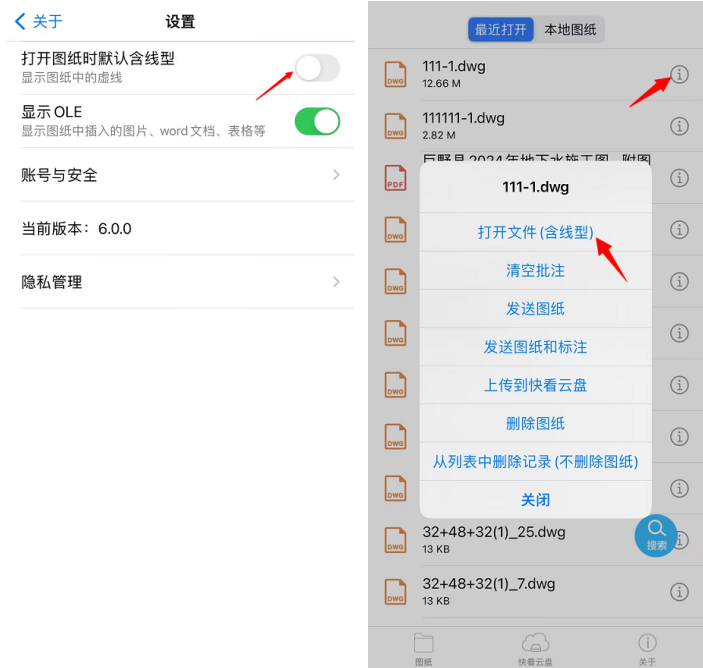
2、如果单张图纸不需要显示线型,可以在打开图纸前,可以点击图纸列表右侧的i图标,选择打开图纸(不含线型)。
如图所示: 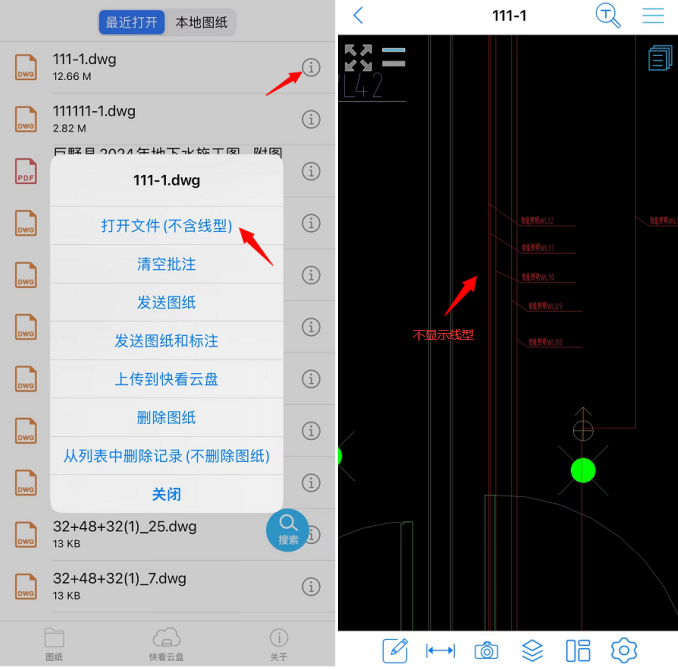
注意:软件默认设置直接打开是有线型的,选择打开图纸(不含线型)后,则都显示为直线线性。
如想打开图纸都默认不显示线型,则直接在设置里面关闭此按钮,打开图纸默认不显示线型,想显示线型时,再点击小i,可选择看见打开图纸含线性可选择。
0 个回答



